在线配色器
搭出好色彩

描边路径操作非常简单。不过运用起来就是千变万化的。如下面的教程,基本上都是用描边路径来制作色块,不过作者通过控制描边画笔的大小、颜色、渐变等,做出色彩非常丰富的字体

CS4推出了强大3D工具,经过一系列完善,CS6自带的3D工具功能更强大,操作也更人性化,做一些简单的3D效果完全可以比美专业的3D软件。本教程的文字制作过程介绍的

本教程的文字看上去并不是很复杂,不过制作过程是非常繁琐的,其中包含了很多细节的处理。如文字纹理部分都需要用一些滤镜及图层样式等来制作,文字表面的奶酪需要用画笔结合图
第7步:总是为图层命名,因为保持图层的组织更容易。在制作冰效果时,使用更多的线性笔刷来创建字母的主要形状,以及为更深的裂缝创建更大的笔刷。
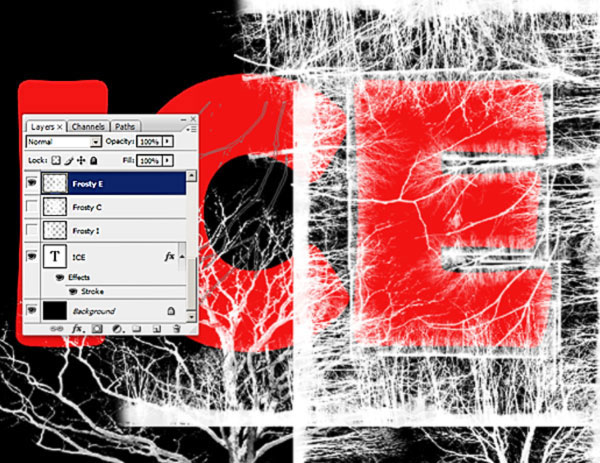
第8步:将“ICE”图层(红色)转换为智能对象(右键单击>转换为智能对象)。然后按住Command键点击这个图层的缩略图,将其完全选中,然后将图层蒙版应用到其他图层。

第9步:创建一个新图层,将其称为“额外”,并用树形笔刷使用下面的设置(F5)将一些额外的冰块绘制成红色字母。
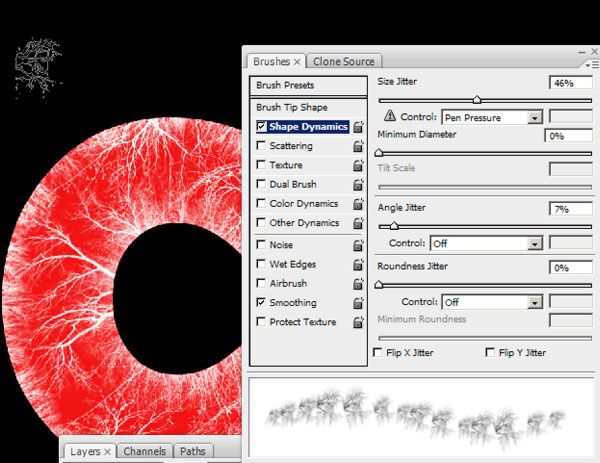
第10步:使用边界附近的笔刷,使其看起来更立体。通过选择三个字母来帮助自己,以便您可以直接在需要的地方进行绘画。
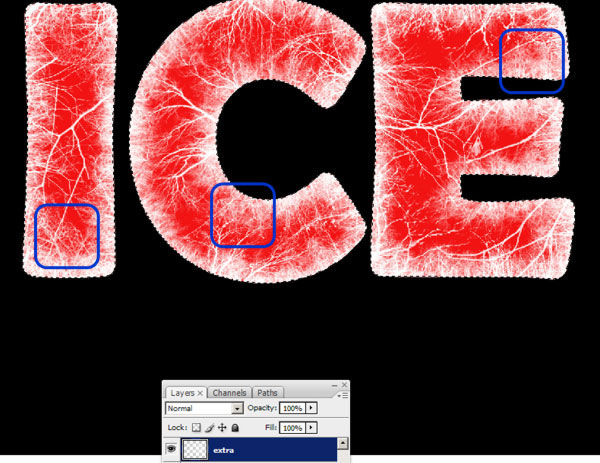
第11步:现在转到每个冰层的混合选项(白色),并应用下面显示的设置。这些功能对于着色图层也非常有用。我们将在“外发光”选项中使用非常浅蓝的颜色(#c9eaf1)在字母和里面创建一些光晕,使其看起来冻结。
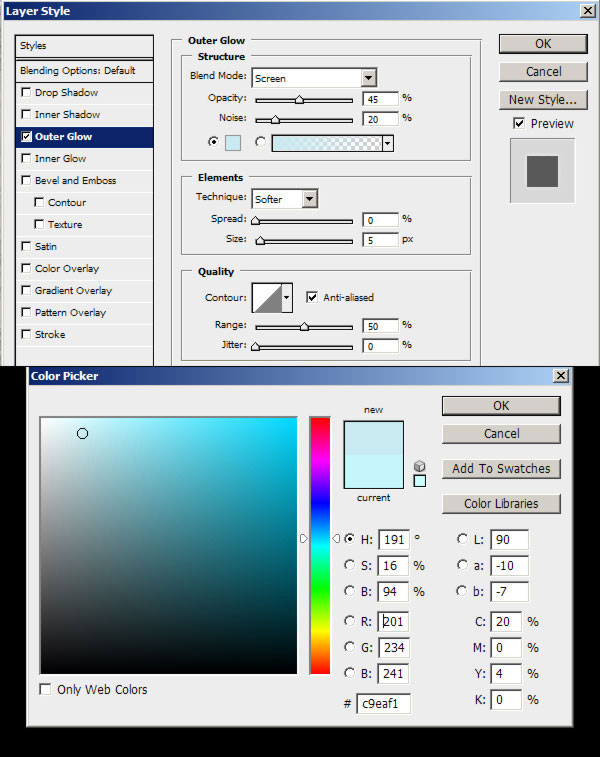
第12步:使用Inner Glow选项,我们将创建一个发光效果。应用一个值约10%的噪音,使其看起来更脆。
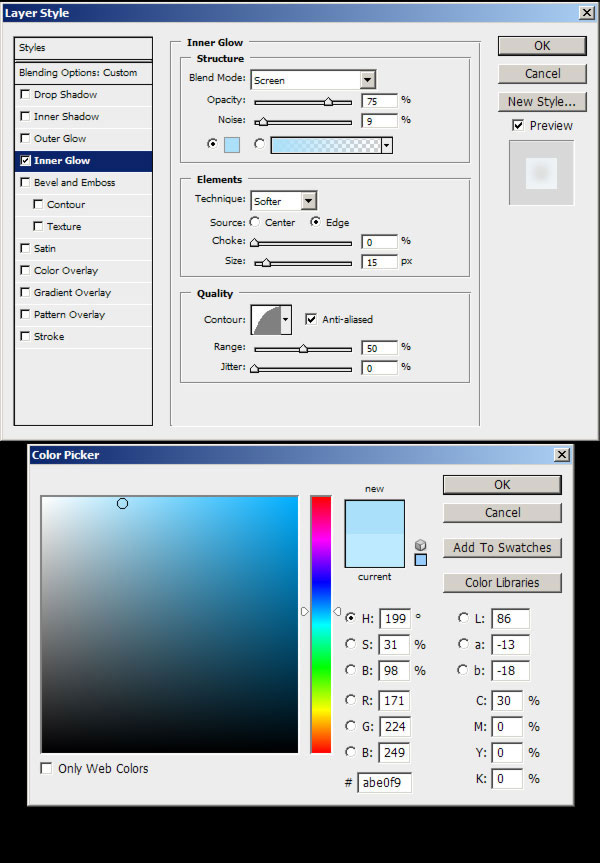
Copyright © 2016-2022 WWW.PSDEE.COM All Rights Reserved 版权归PSDEE教程网所有
本站所发布内容部分来自互联网,如有侵犯到您的权益烦请通知我们,我们会在3个工作日内删除相关内容
联系QQ:309062795 闽ICP备10004512号-4